Die Fehlermeldung „D3dx9_43.dll fehlt“ ist auf Probleme bei der Multimedia-Laufzeitumgebung DirectX zurückzuführen. In folgender Anleitung erfahrt ihr, wie ihr das Problem beheben könnt.
Wenn beim Start eines Programms unter Windows die Fehlermeldung „d3dx9_43.dll fehlt“ auftaucht, deutet dies auf ein Problem im Zusammenhang mit der Multimedia-Laufzeitumgebung DirectX hin. DirectX wird insbesondere von vielen Computerspielen benötigt. Demzufolge tritt die Fehlermeldung auch meist beim Versuch des Startens eines Spiels wie beispielsweise „World of Tanks“ auf. Eine entsprechende Fehlermeldung sieht dann etwa so aus:
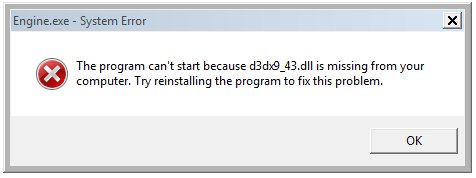
D3dx9_43.dll fehlt – Gründe für die Fehlermeldung
In aller Regel ist ein Fehlen der Datei d3dx9_43.dll darauf zurückzuführen, dass die Installation von DirectX beschädigt ist. Die einfachste Lösung zur Behebung des Problems besteht darin, DirectX einfach herunterzuladen und erneut zu installieren. Führt hierzu die folgenden Schritte aus:
D3dx9_43.dll fehlt – Beheben des Fehlers
- Ladet euch DirectX herunter. Installiert es und folgt dabei den Anweisungen des Setup-Programms, bis die Installation abgeschlossen ist. In den meisten Fällen sollte da Problem damit bereits behoben sein.
![Eine DirectX-Neuinstallation kann Probleme mit der Datei d3dx9_43-dll beheben Eine DirectX-Neuinstallation kann Probleme mit der Datei d3dx9_43-dll beheben]()
- Falls die Fehlermeldung immer noch auftritt, überprüft, ob sich eine DirectX-Version auf dem Datenträger eures Spiels befindet. Falls dies der Fall ist, installiert diese Version.
- Da eine mit einem Spiel gelieferte DirectX-Version meist besser auf dieses abgestimmt ist, könnte der Fehler jetzt aus der Welt geschafft sein.
- Ist der Fehler trotz allem immer noch da, solltet ihr euch an den Support des Herstellers eures Spiels wedenn. Die Kontaktdaten findet ihr auf dem Datenträger oder dem Internetauftritt des Anbieters.
Falls es zu Problemen mit der Datei d3dx9_43.dll kommt und ihr gar kein DirectX auf eurem Rechner installiert habt, solltet ihr dieses natürlich ebenfalls isntallieren. Folgt dazu den Schritten der obigen Anleitung.


